Oplossing: niet geregistreerd op netwerkfout op Android-telefoon
Gemengde Berichten / / November 14, 2021
Het lijkt erop dat steeds meer Android apparaatgebruikers ondervinden problemen met de provider netwerk omdat uw simkaart er niet echt verbinding mee kan maken. Dit specifieke probleem komt al een tijdje veel voor bij verschillende gebruikers van Samsung Galaxy-apparaten en sommige andere gebruikers van Android-apparaten van andere merken worden ook met hetzelfde probleem geconfronteerd. Welnu, als u een van hen bent, kunt u deze handleiding raadplegen om Niet geregistreerd op netwerkfout op Android-telefoon te repareren.
Als je de ziet 'niet geregistreerd op het netwerk' fout die betekent dat uw simkaart geen verbinding kan maken met het netwerk van de provider. U kunt geen verbinding maken of ontvangen oproepen of zelfs sms-berichten omdat er geen netwerksignalen verschijnen op de statusbalk van uw handset. Deze fout kan optreden op elk Android-apparaat, dus de reparatiestappen zijn hetzelfde, ongeacht de fabrikant of het apparaatmodel.

Pagina-inhoud
-
Oplossing: niet geregistreerd op netwerkfout op Android-telefoon
- 1. Start uw handset opnieuw op
- 2. Schakel wifi of Bluetooth uit
- 3. Vliegtuigmodus in- of uitschakelen
- 4. Update uw apparaatfirmware (via Wi-Fi)
- 5. Plaats de simkaart opnieuw
- 6. Handmatig netwerk selecteren
- 7. Het netwerktype/-modus wijzigen
- 8. Reset netwerk instellingen
- 9. Neem contact op met uw mobiele provider
- 10. APN-instellingen bijwerken
- 11. Probeer een andere simkaart te gebruiken
Oplossing: niet geregistreerd op netwerkfout op Android-telefoon
Praten over de mogelijke redenen achter zo'n fout, kan de firmware van uw apparaat of het besturingssysteem een tijdje verouderd zijn. Bovendien is het mogelijk dat uw simkaart is uitgeschakeld in het instellingenmenu of fysiek is beschadigd. Terwijl uw SIM-provider niet is geselecteerd in de telefooninstellingen of op de een of andere manier het netwerk van de provider op dat moment een storing ondervindt.
Hier hebben we een aantal mogelijke oplossingen gedeeld om uw simkaart eenvoudig te registreren bij het netwerk van de provider op al uw Android-apparaten. Laten we dus, zonder nog meer tijd te verspillen, in de onderstaande stappen springen:
1. Start uw handset opnieuw op
Zorg ervoor dat u uw Android-apparaat opnieuw opstart om het systeem correct te vernieuwen, omdat de netwerk- of systeemstoring verschillende problemen kan veroorzaken met de SIM-verbinding met het netwerk van de koerier.
2. Schakel wifi of Bluetooth uit
Probeer Wi-Fi en Bluetooth op uw handset uit te schakelen en wacht ongeveer 30 seconden voordat u deze inschakelt. Het zou u moeten helpen het probleem op te lossen.
3. Vliegtuigmodus in- of uitschakelen
Het is ook het vermelden waard om de vliegtuigmodus op uw apparaat in te schakelen en een paar seconden te wachten om het netwerkprobleem te vernieuwen. Schakel het vervolgens uit en controleer of de simkaart het netwerk van uw provider nog steeds niet kan registreren of niet. Ga naar Instellingen > Vliegtuigmodus.
4. Update uw apparaatfirmware (via Wi-Fi)
Zorg ervoor dat uw handset is verbonden met een Wi-Fi-netwerk en internettoegang heeft. Ga nu naar het apparaat Instellingen menu > Software-update > Controleren op updates. Als er een update beschikbaar is voor firmware, zorg er dan voor dat: Download en installeer het. Deze methode helpt de firmware van uw apparaat te updaten en vermindert ook de kans op netwerkproblemen.
Lees verder:Hoe vind ik wat mijn bandbreedte op mijn thuisnetwerk gebruikt?
advertenties
5. Plaats de simkaart opnieuw
U kunt ook proberen de problematische simkaart op uw Android-apparaat te verwijderen en opnieuw te plaatsen om te controleren of dat werkt of niet. Als u een dual SIM-slot gebruikt, probeer dan het SIM-slot te plaatsen of te vervangen om er zeker van te zijn dat er geen enkel probleem is met het betreffende SIM-slot.
6. Handmatig netwerk selecteren
Probeer handmatig het netwerk van uw provider te selecteren op de Android-handset. Ga gewoon naar het apparaat Instellingen menu > verbindingen > Mobiele netwerken > Netbeheerders > Zoek naar het beschikbare netwerk van de provider en selecteer het netwerk. Toch wordt u geconfronteerd met de netwerkfout die niet is geregistreerd? Ga naar de volgende methode.
7. Het netwerktype/-modus wijzigen
Probeer de netwerkmodus te wijzigen of typ vanaf het apparaat Instellingen menu > verbindingen > Mobiele netwerken. Als uw apparaat 5G/4G ondersteunt, selecteert u dienovereenkomstig. Anders, als uw apparaat 3G/2G ondersteunt, doet u hetzelfde. In de meeste scenario's moet het netwerktype/-modus worden ingesteld op Automatisch.
advertenties
8. Reset netwerk instellingen
Als u een Samsung Galaxy-apparaat gebruikt, kunt u de onderstaande stappen volgen om de netwerkinstellingen eenvoudig opnieuw in te stellen:
- Open Instellingen > Algemeen beheer > Reset.
- Tik op Reset netwerk instellingen > Tik op Reset instellingen (Voer desgevraagd uw pincode, wachtwoord of patroon in).
- Tik ten slotte op Reset instellingen nogmaals om het proces te bevestigen.
Als u een ander Android-apparaat van een ander merk gebruikt, kunnen de stappen verschillen, maar u hoeft alleen maar naar: Instellingen > Resetten > Zoek dan naar Netwerk resetten en voer de actie uit. Als het wachtwoord of patroon voor het vergrendelingsscherm van het apparaat vereist is, voert u dit in.
9. Neem contact op met uw mobiele provider
U kunt rechtstreeks naar de dichtstbijzijnde winkel van het netwerk van uw provider gaan of een andere telefoon/sim gebruiken om uw provider (hulplijnnummer) te bellen om uw probleem uit te werken. Ze gaan je zeker helpen. Als er echter geen probleem wordt gevonden aan het einde of problemen met de instellingen, moet u uw simkaart vervangen door een nieuwe met hetzelfde telefoonnummer.
10. APN-instellingen bijwerken
Het is beter om de netwerkprovider van uw provider te vragen om de geldige APN-instellingen (Access Point Name) voor uw apparaatmodel correct te delen. Vanwege ongeldige of verkeerd geconfigureerde APN-instellingen op het apparaat, kan de simkaart mogelijk geen verbinding maken met het netwerk van de provider.
11. Probeer een andere simkaart te gebruiken
Als je een extra simkaart hebt, probeer die dan te gebruiken op de problematische telefoon met dezelfde simkaart. Probeer vervolgens verbinding te maken met het netwerk van de koerier. Als de simkaart gemakkelijk verbinding maakt met het netwerk en goed werkt, betekent dit dat er een probleem is met die specifieke simkaart en niets anders. We raden u echter aan om de problematische simkaart nogmaals te gebruiken om het probleem te controleren.
Als alternatief kunt u de problematische simkaart in een ander Android-apparaat plaatsen en controleren of dezelfde Niet geregistreerd op netwerkfout op de Android-telefoon u nog steeds hindert of niet. Zoals gezegd, als de simkaart problemen heeft, probeer deze dan te vervangen door een nieuwe met behulp van een lokale winkel of koeriersondersteuning.
Dat is het, jongens. We gaan ervan uit dat deze gids nuttig voor u was. Voor verdere vragen kunt u hieronder reageren.

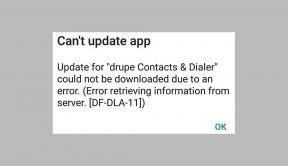

![Een gebruikersinterface aanpassen met Firefds Kit [Pie] op Samsung Galaxy S8, S8 + en Note 9 [Exynos]](/f/7d644094aa885b7b6cd1410a3e0f31a8.jpg?width=288&height=384)